百度网盘客户端如何设置开机自启动-设置开机自启动的方法
作者:快盘下载 人气:62近日有一些小伙伴咨询小编百度网盘客户端如何设置开机自启动?下面就为大家带来了百度网盘客户端设置开机自启动的方法,有需要的小伙伴可以来了解了解哦。
第一步:打开百度网盘客户端,并登录账户;

第二步:点击右上角“设置”图标;
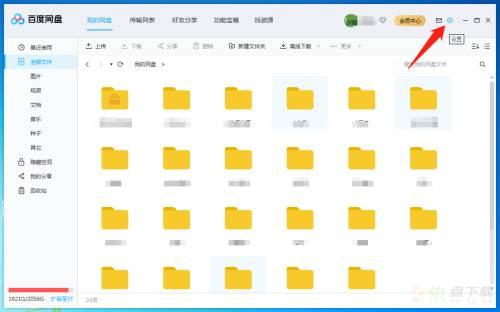
第三步:接着再点击“设置”;
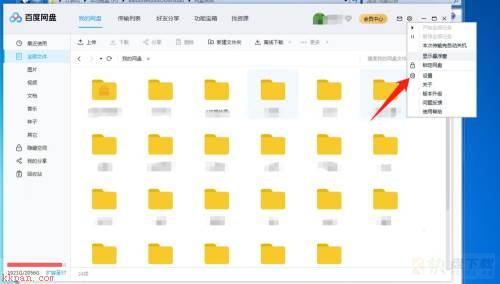
第四步:弹出窗口,左边选择“基本”选项;
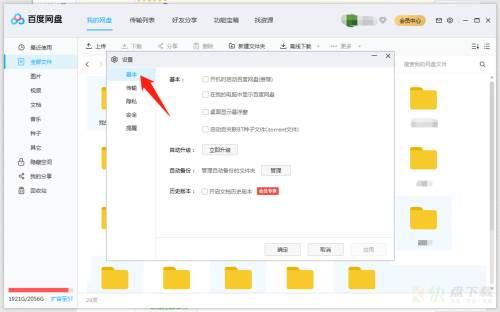
第五步:接着勾选“开机时启动百度网盘”;
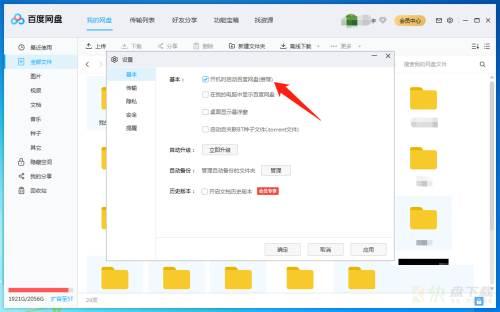
第六步:最后,点击窗口右下方的“应用”按钮,自动开启设置成功。
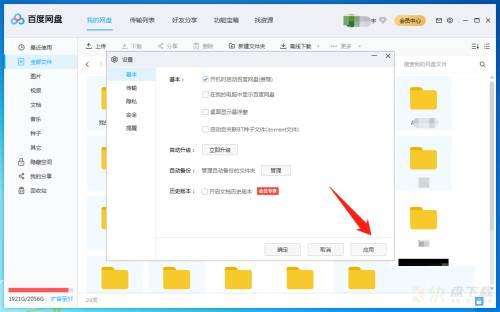
以上就是小编给大家带来的百度网盘客户端如何设置开机自启动的全部内容,希望能够帮助到大家哦。
加载全部内容